e-Taxサイトから消費税の申告書(2023年分、令和5年分)を作成する手順を紹介していきます。
対象者は「2割特例を使える個人事業主」です。
以下の条件を満たした人なら以下の手順通りに進めれば消費税の申告書を作成できます。
- 本来は消費税を納税する必要はなかった人(免税事業者=2023年分の申告なら、2021年の売上高が1000万円以下の人)
- インボイスの登録申請書を提出したことで、消費税の申告・納税が必要になった人
- 次のいずれかの条件を満たすと2割特例を適用できませんが、一般的なフリーランスなら該当する人はいないと思います
- 特定期間(2023年分の申告なら、2022年1~6月の売上高と給与支払額がともに1000万円を超えている)
- 「消費税課税事業者選択届出書」を提出することで、2023年9月30日以前に課税事業者となっていた
- 課税期間の短縮の手続きをおこなっている
- 相続で事業を引き継いだ場合で一定の条件を満たしたとき
2割特例を使えない個人事業主(2023年分の申告なら、2021年の売上高が1000万円を超えている人)であっても、申告書作成の基本的な流れは同じです。ただし、選択すべき項目が違ってくるところがあるので、あくまで参考にとどめてください。また、他の年の申告書だと細かいところに違いが生じると思います。
なお、所得税の売上(事業収入)と消費税の売上(課税売上)は対象となる範囲が違います。たとえば、事業用資産(事業で使用している建物や自動車など)を売却したときは、その売却収入も消費税の課税売上に含めます。ここでは詳しい説明は省きます。高額な資産を売却したときは税務署や税理士に相談されることをおすすめします。
「確定申告書等の作成:令和5年分 確定申告特集」のページを開く。
「確定申告書等作成コーナー」をクリック。
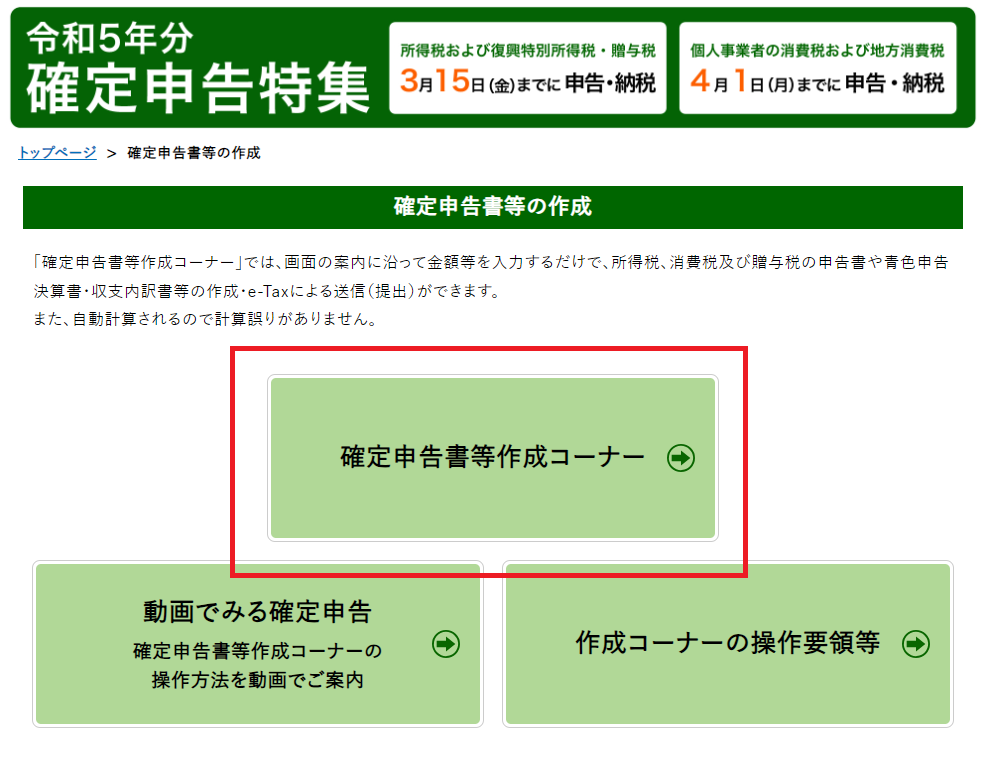
「作成開始」をクリック。
申告書を提出するまでは、いつでも前のステップに戻って修正ができるので、間違いを怖がることなく先に進んでください。
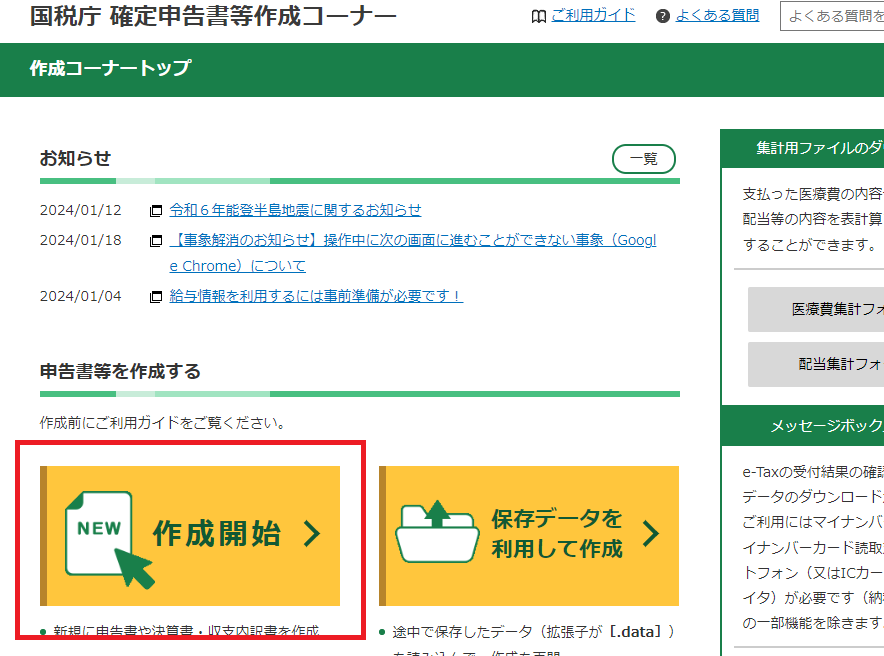
申告書の提出方法を選択する。以下では「印刷して提出」を選んだときの手順を紹介していく。
所得税と消費税の申告は完全に独立したものなので、「所得税はe-Tax、消費税は印刷して提出」でもかまわない。
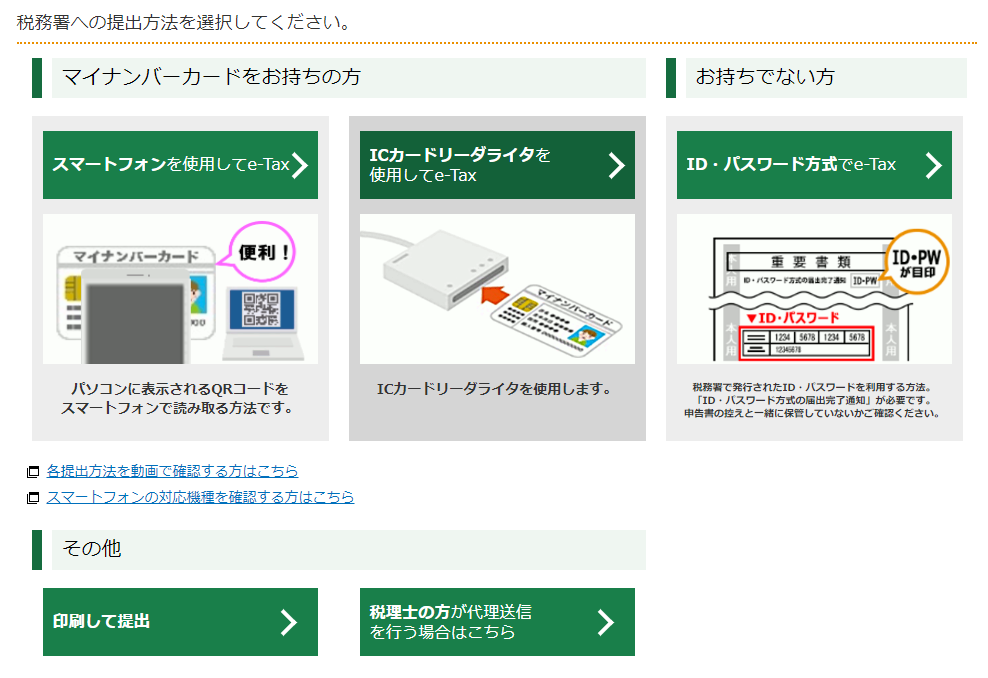
申告する年分の「▼」をクリックし、「消費税」をクリック。
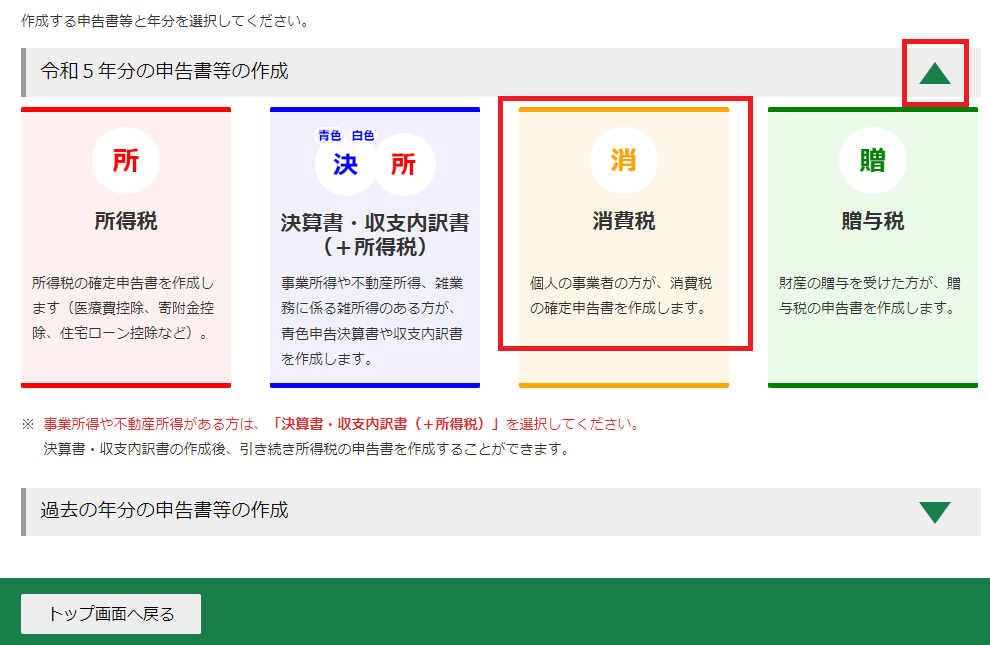
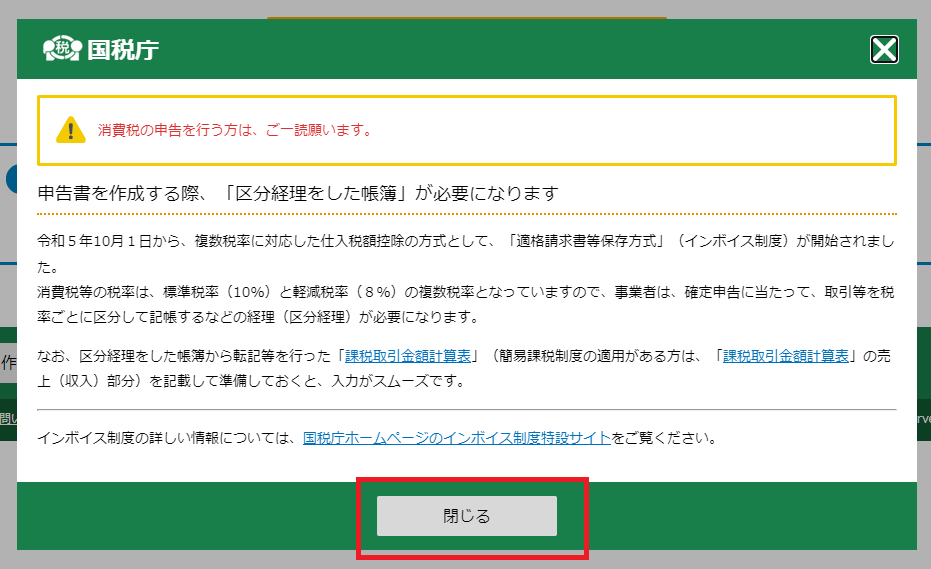
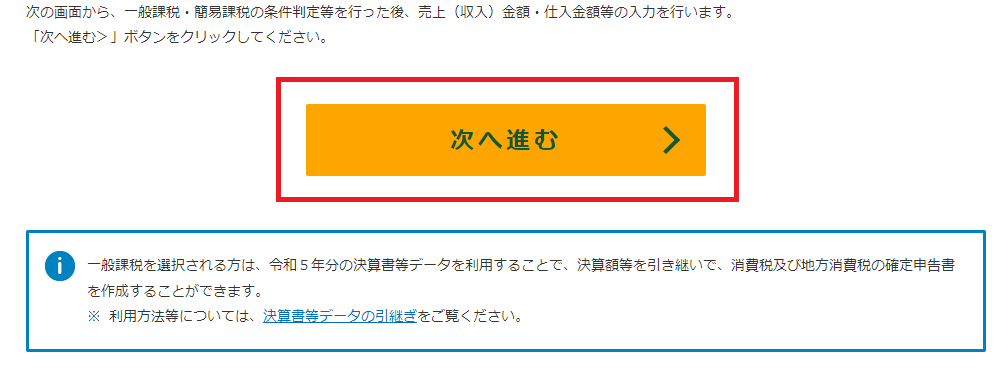
以下の通りに選択していく。
「基準期間の課税売上高」とは2年前の売上高のこと。2023年(令和5年)分の申告なら、2021年(令和3年)の申告書で金額をチェックする。この数字が1000万円を超えていると2割特例は適用できない。
「簡易課税制度」は、簡易課税の届出書を出している人は「はい」を選ぶ。2割特例を適用できるなら、「はい」「いいえ」のどちらでも納税額は変わらない。簡易課税については以下のページを参照。
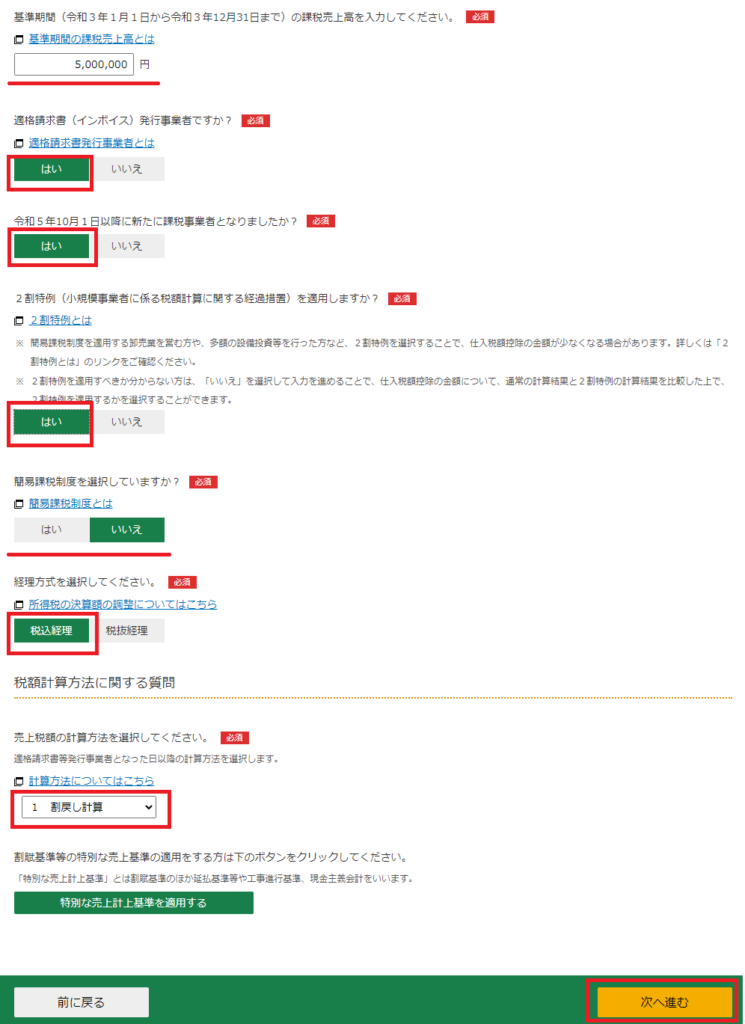
「事業所得(営業等)がある」にチェックを付け、「6.3%」は「いいえ」を選ぶ。
もし他の種類の所得があるならそれにもチェック。なお、ライターの原稿料は「事業所得」なので、「雑所得」にチェックを付けてはいけない。

「入力する」をクリック。
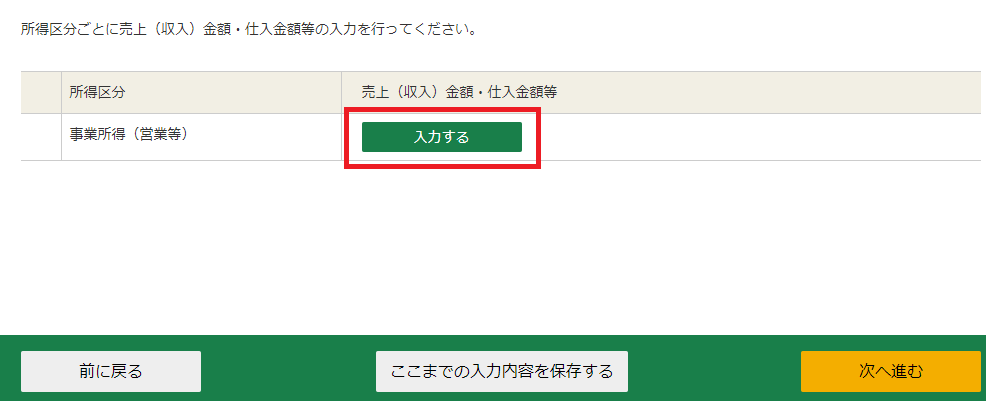
売上を入力する画面。
売上(収入)金額は、税込の金額を入力すること(前の設定画面で「税込経理」を選択しているため)。
2023年(令和5年)分の申告では、10~12月の売上だけが課税対象になる(10月以降に登録したら、登録日から12月末まで)。
その他の選択肢は、すべて「いいえ」を選ぶ。
税率10%と8%の売上が混在しているときは、それぞれの合計額を求めておく。
以下の画面は、売上合計710万円(10%:580万円、8%:130万円)の場合。
画面中ほど「うち税率6.24%(軽減税率)適用分」のところに、税率8%の税抜金額を入力する。
税率8%がない人(すべて10%の人)は、ここに「0」と入力するのを忘れないように。
なお、6.24%という半端な数字は、消費税8%は「国税6.24%+地方税1.76%」、消費税10%は「国税7.8%+地方税2.2%」に分かれているため。
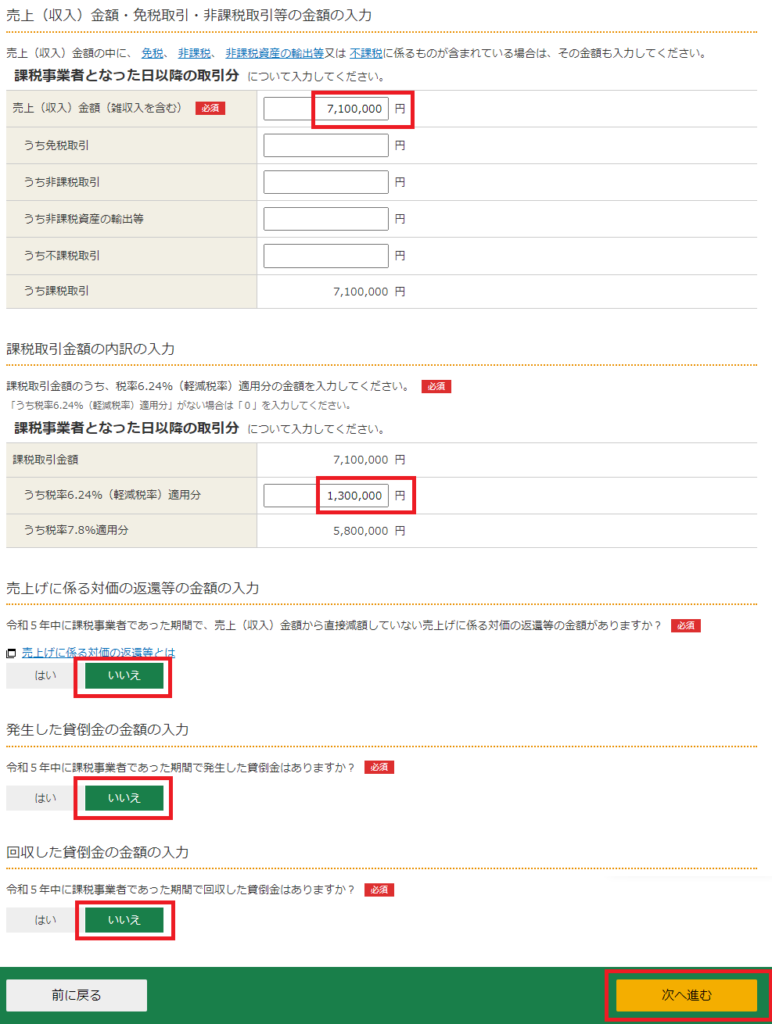
入力はこれで終わり。「次へ進む」をクリック。
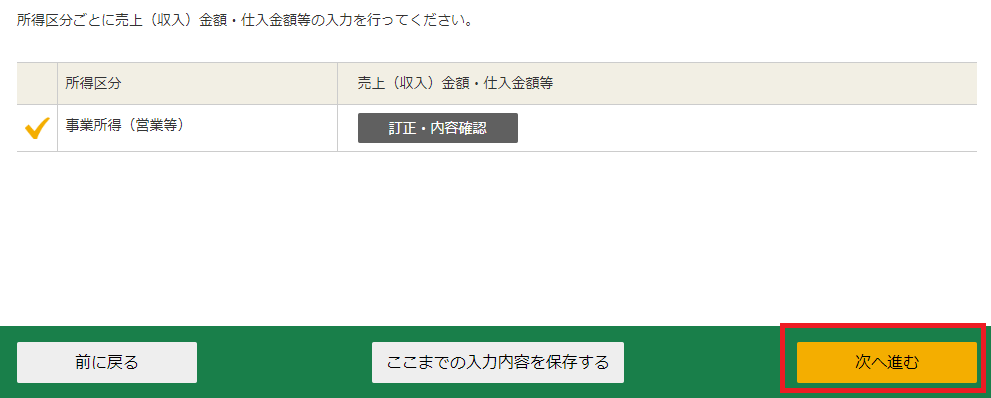
納付金額が表示される。
金額を確認して次の画面に。
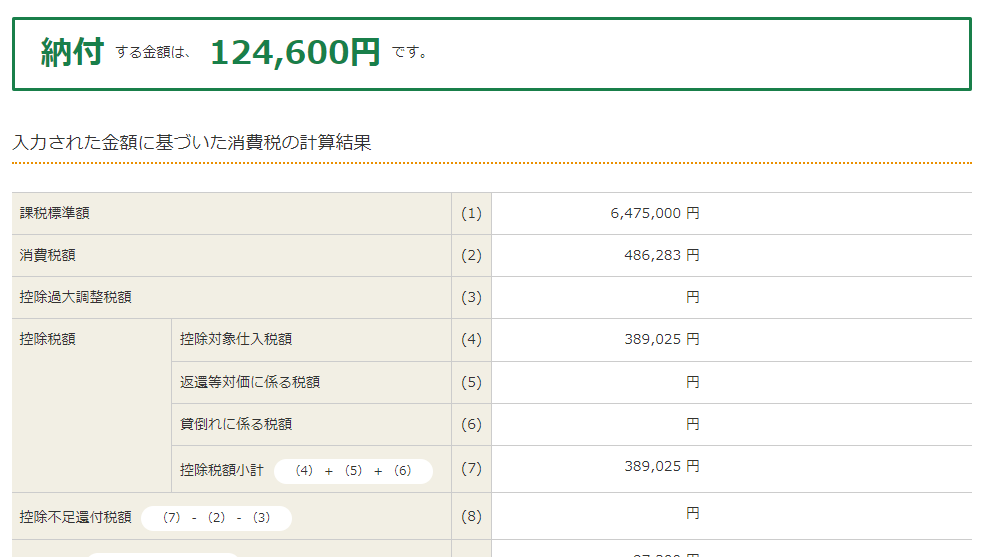
消費税の納付方法が表示される。
画面にも赤文字で書かれているとおり、申告後に税務署から納付書などが送られてくることはない。申告した税額を自分で納付しなければならない。
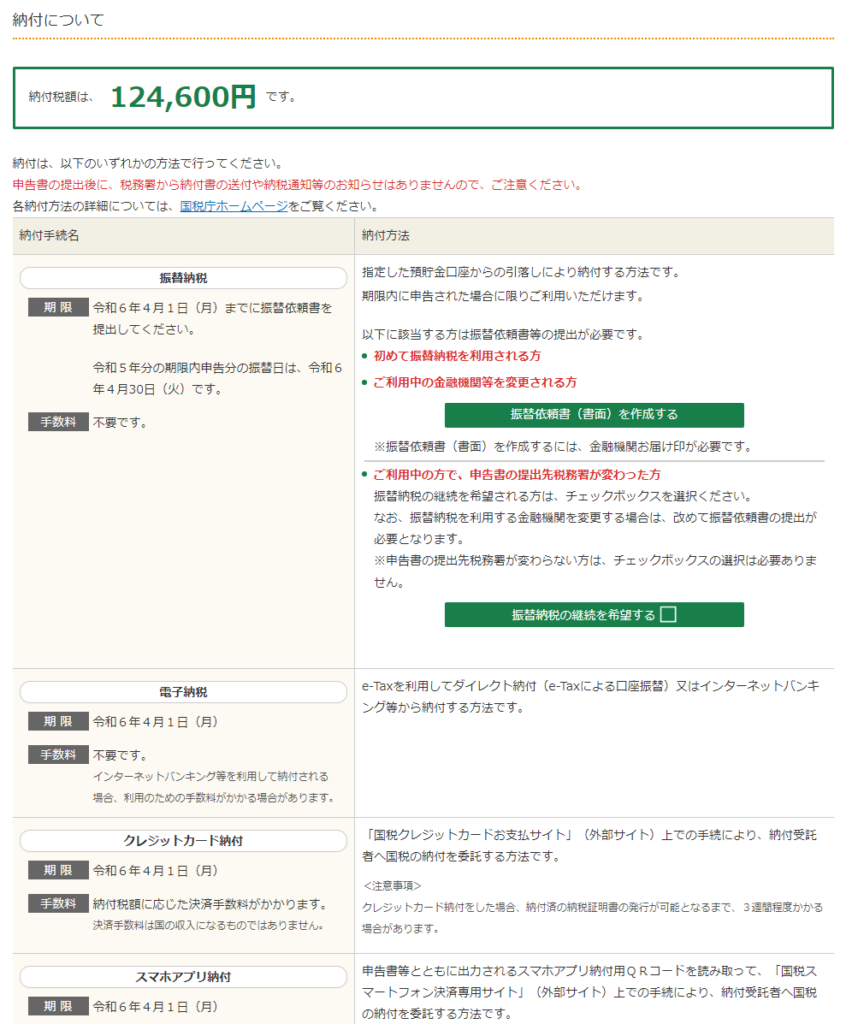
画面を下にスクロールして、住所や名前などの情報を入力する。
郵便番号を入力して「郵便番号から住所入力」を押すと、住所の一部が入力されるだけでなく、提出先税務署まで自動設定されるのが便利です。
紙に印刷して申告書を提出する場合、提出日やマイナンバーなどは空白のまま先に進み、印刷したものに手書きで書き込んでもかまわない。
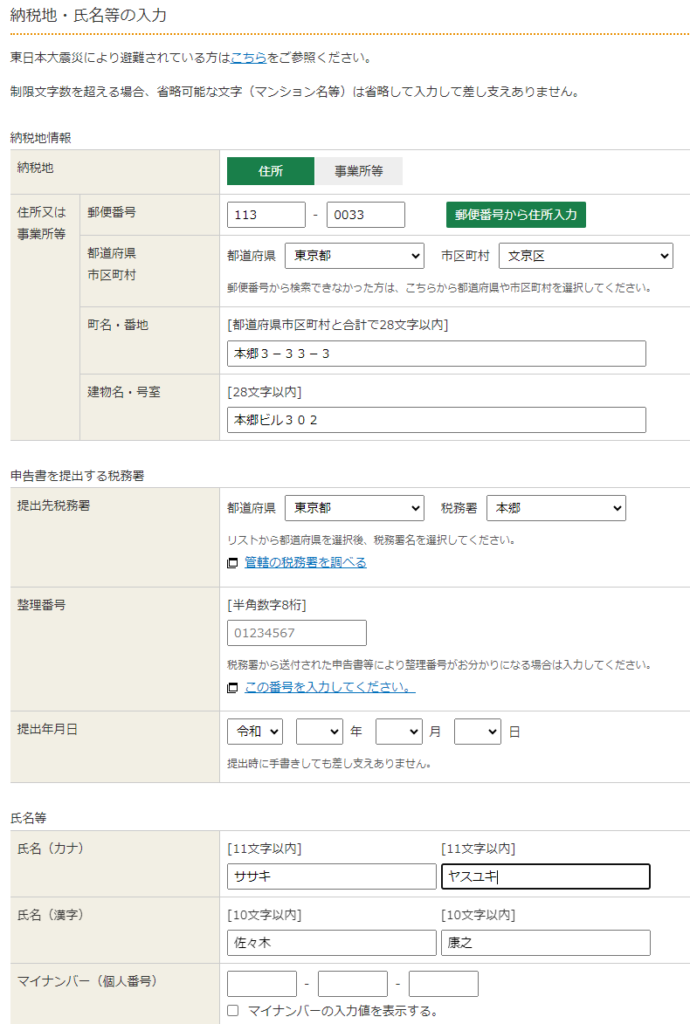
すべてにチェックが付いていることを確認し、「帳票表示・印刷」をクリックする。
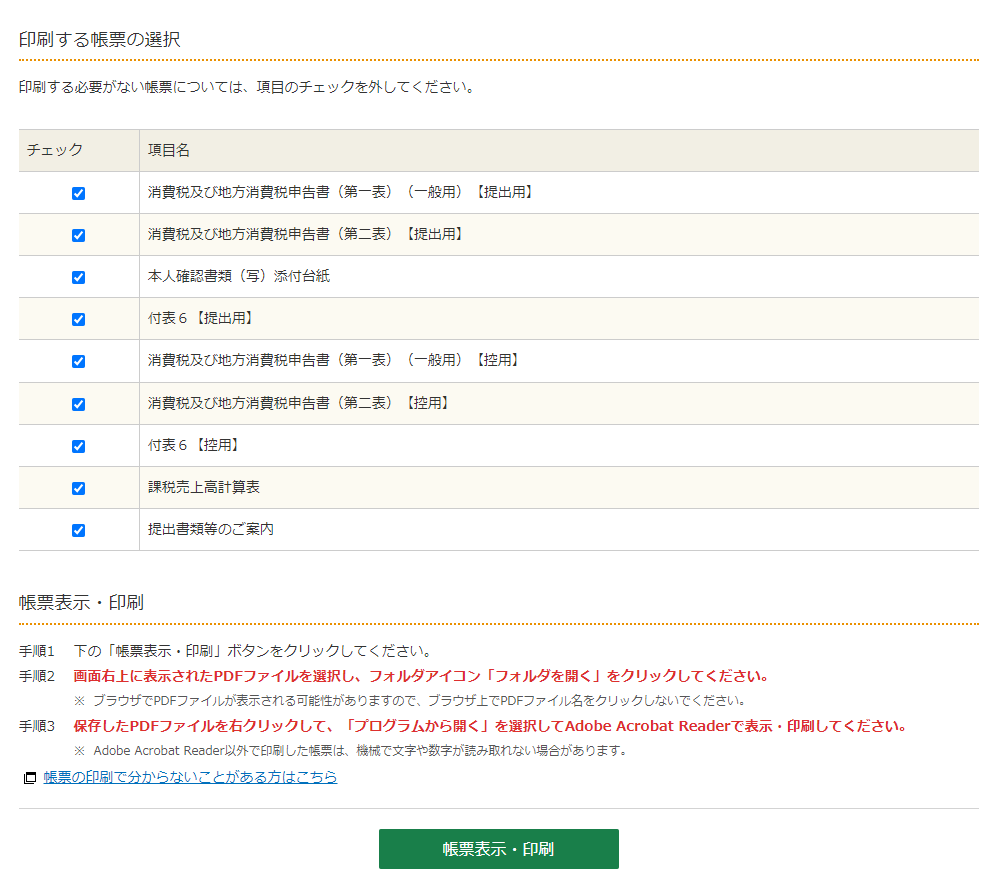
PDFファイルをダウンロードする。
Adobe Acrobat Readerなどを使って紙に印刷する。
提出先は所轄の税務署、提出・納税の期限は3月31日(2024年3月31日が日曜日なので、今回の期限は2024年4月1日になります)。
税務署に郵送することもできますが、その場合は控えの返信用封筒(切手も貼っておく)を同封してください。
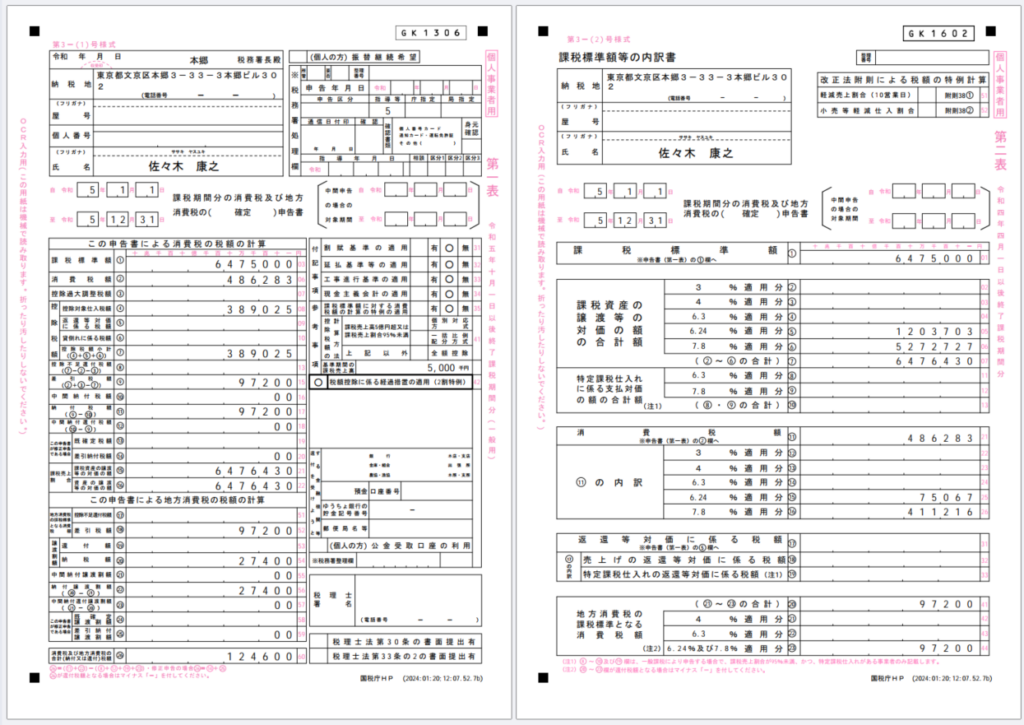
最後に、提出方法や納付方法などが表示されます。
内容をしっかり確認してください。
これで終わりです。お疲れさまでした!
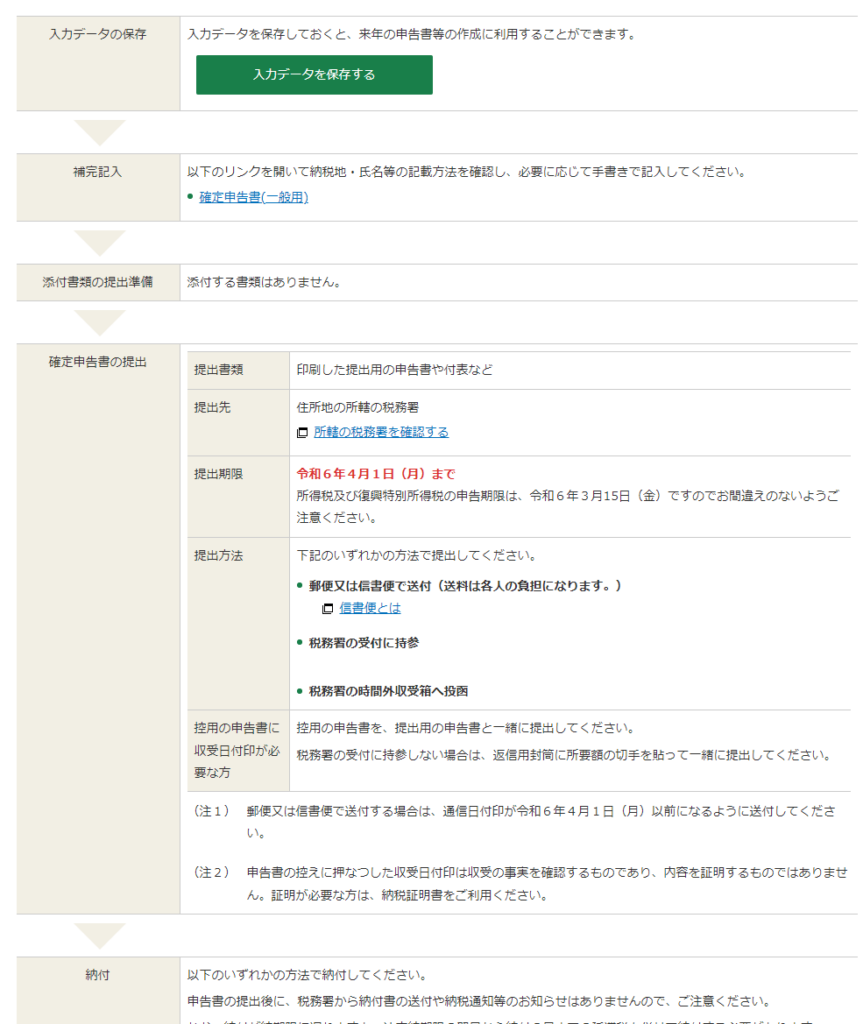
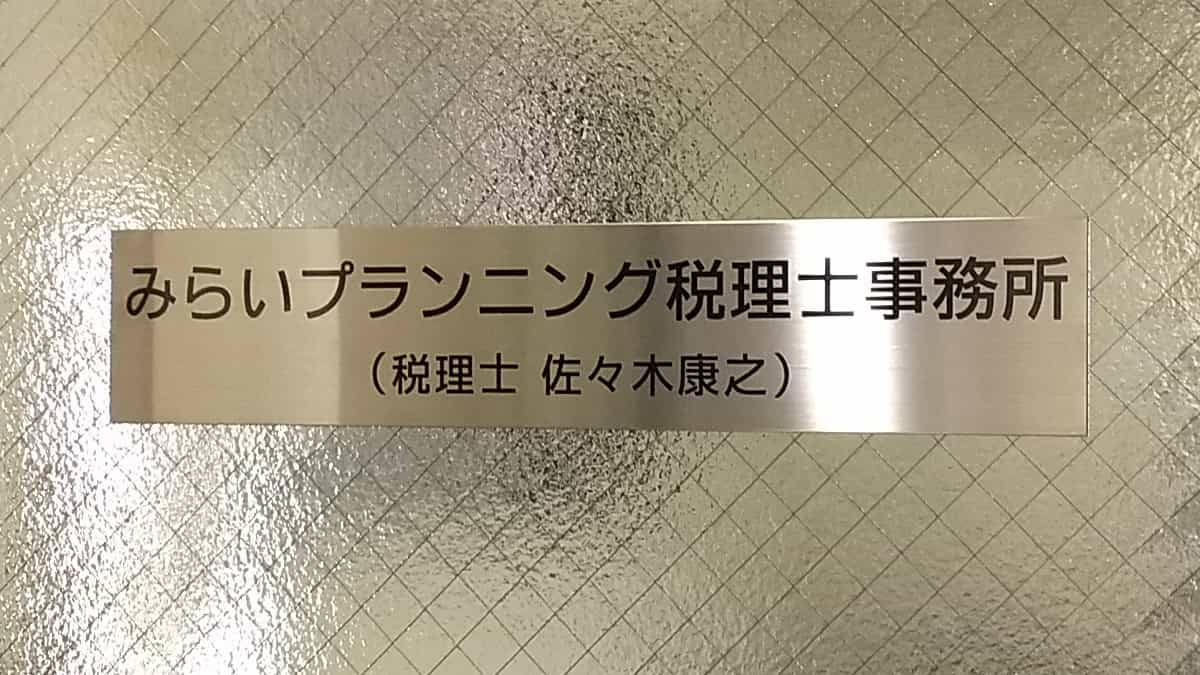

コメント